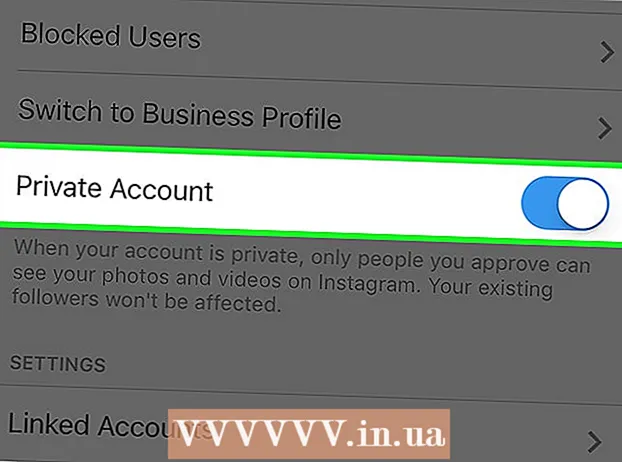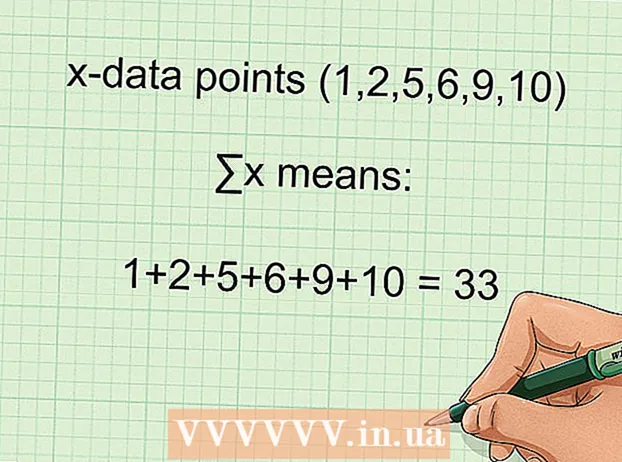Höfundur:
Randy Alexander
Sköpunardag:
25 April. 2021
Uppfærsludagsetning:
1 Júlí 2024
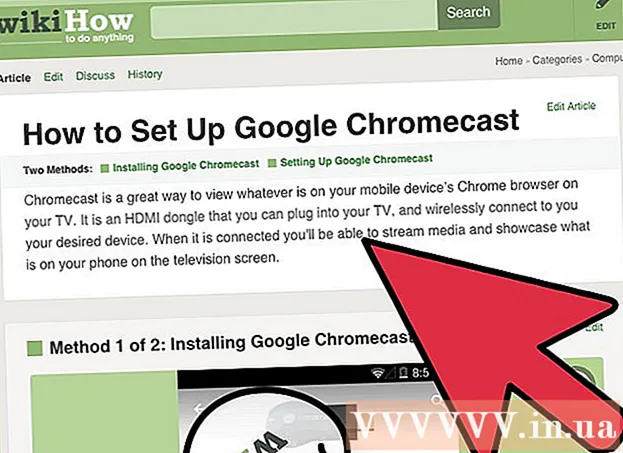
Efni.
Chromecast gerir þér kleift að streyma frá Chrome glugganum yfir í sjónvarp eða skjá. Hins vegar, eins og margir aðrir rafeindatækni, geta vandamál komið upp í ferlinu. Oftast er auðveldasta leiðin til að leysa vandamálið sem þú átt í Chromecast tækinu að endurstilla sjálfgefið það sama og það var í upphafi. Þú verður þá að endurstilla það en það ætti ekki að taka of langan tíma.
Skref
Aðferð 1 af 3: Notaðu skjáborðsforritið Chromecast
Opnaðu Chromecast forritið á tölvunni þinni. Forritið getur verið staðsett á skjáborðinu þínu, Start valmyndinni eða forritamöppunni þinni.
- Ef þú ert ekki með Chromecast forritið uppsett geturðu sótt það frá
- Þetta er aðeins í boði þegar þú getur tengst Chromecast tækinu þínu. Ef Chromecast birtist ekki á listanum yfir tæki sem hægt er að velja skaltu smella hér.

Veldu Chromecast tækið þitt. Ef þú ert með mörg Chromecast tæki á netinu þínu þarftu að velja Chromecast sem þú vilt breyta.
Ýttu á.Stillingar.

Ýttu á.Endurstilla verksmiðju. Ýttu á Reset til að staðfesta. Þetta er skrefið til að endurstilla Chromecast tækið í sjálfgefnar stillingar. Þú verður að setja upp Chromecast Dongle aftur til að nota það. auglýsing
Aðferð 2 af 3: Notkun Chromecast farsímaforritsins
Sæktu Chromecast forritið frá Google Play Store í Android tækið þitt. Þú getur ekki endurheimt sjálfgefnar stillingar úr iOS forriti. Ef þú getur aðeins notað iOS forritið, smelltu hér til að endurstilla Chromecast tækið þitt handvirkt.
- Þetta er aðeins í boði ef þú getur tengst Chromecast tækinu þínu. Ef Chromecast birtist ekki á listanum yfir tæki sem hægt er að velja skaltu smella hér.

Smelltu á valmyndarhnappinn (≡). Þessi hnappur birtist efst í vinstra horni skjásins.
Smelltu á „Stillingar“. Þetta opnar Stillingar valmyndina fyrir Chromecast tækið þitt.
Smelltu á „Factory reset Chromecast“. Þegar Chromecast tækið hefur verið staðfest verður það aftur komið í verksmiðjustillingar. Þú verður að keyra uppsetningarferlið aftur. auglýsing
Aðferð 3 af 3: Notaðu Reset Chromecast hnappinn
Finndu Chromecast í sjónvarpinu þínu. Gakktu úr skugga um að þú hafir tengt svo þú getir endurstillt verksmiðjuna. Ekki er hægt að endurheimta Chromecast ef ekki er tekið úr sambandi.
Haltu og haltu endurstillingarhnappinum inni. Þessi hnappur er staðsettur við hliðina á Micro USB (tengibúnaði) í lok Chromecast dongle.
Haltu endurstillingarhnappnum í 25 sekúndur. Ljósið á Chromecast mun byrja að blikka og sjónvarpsskjárinn þinn sýnir Chromecast lógóið og orðin „Endurstilla sjálfgefnar verksmiðjur“.
Settu upp Chromecast. Eftir endurstillingu þarftu að keyra uppsetninguna aftur til að geta notað Chromecast. auglýsing